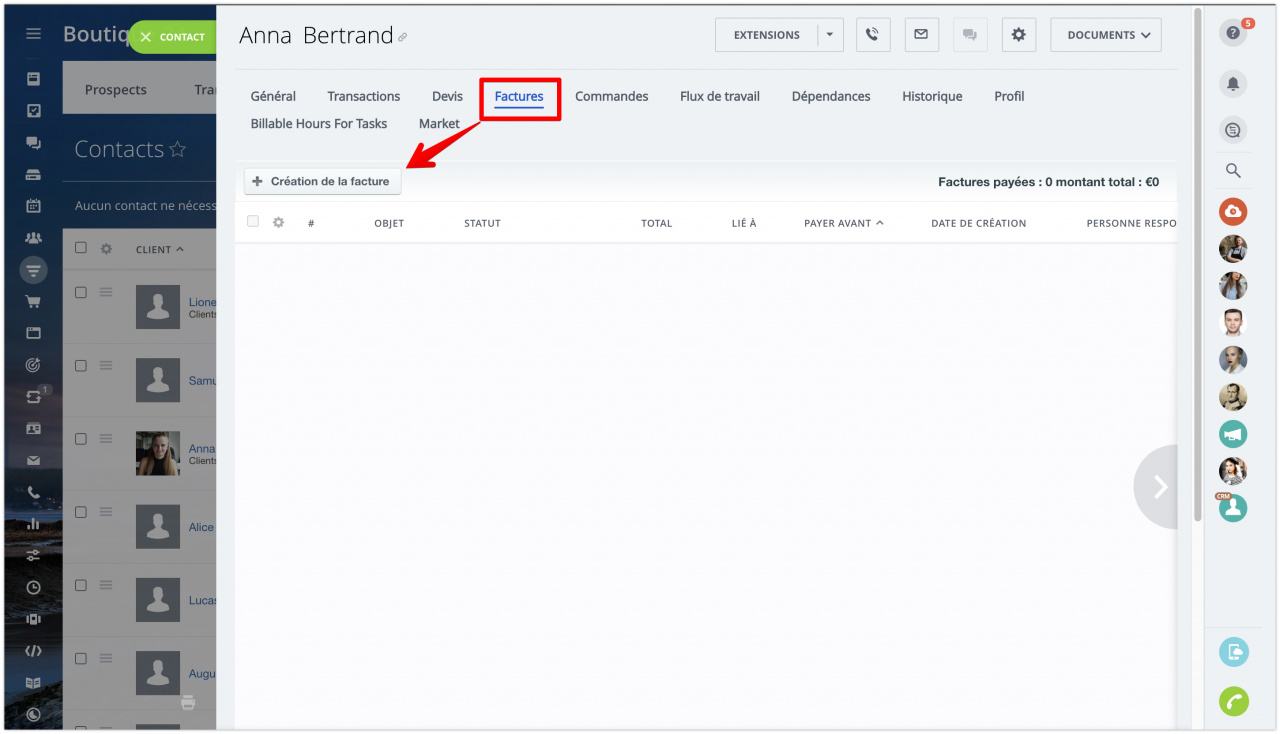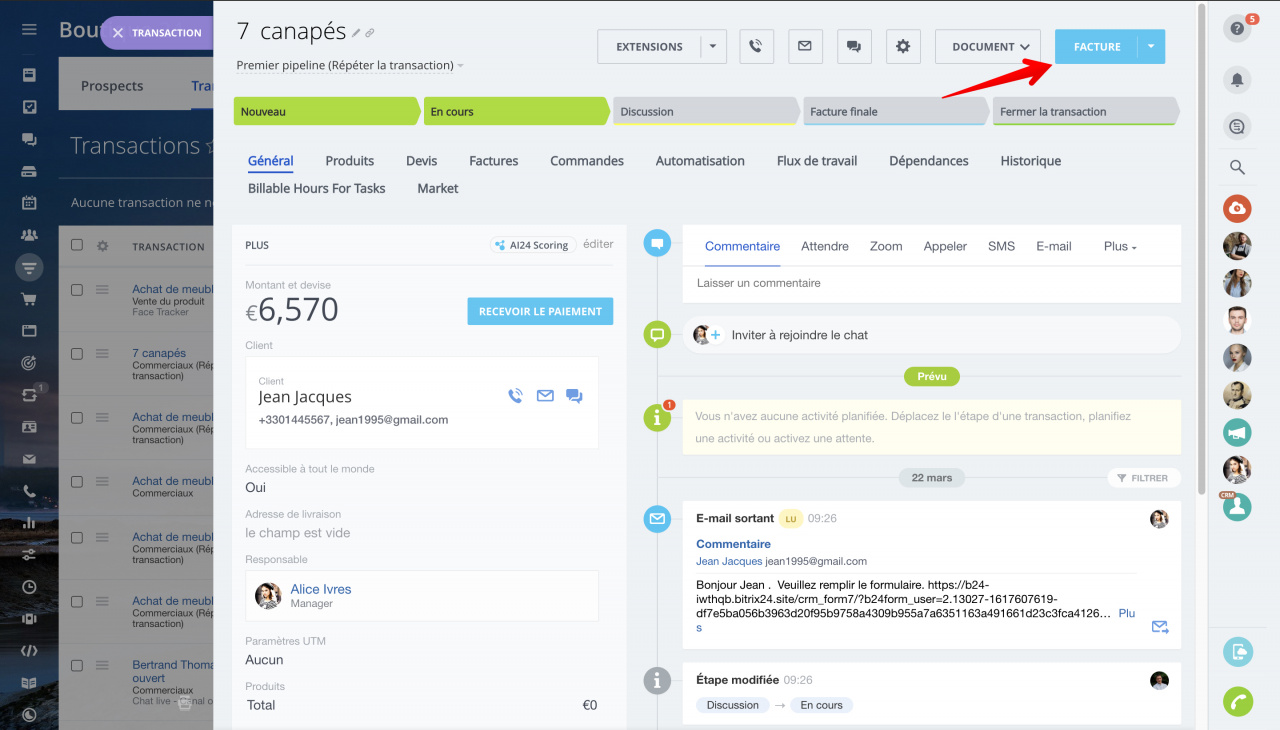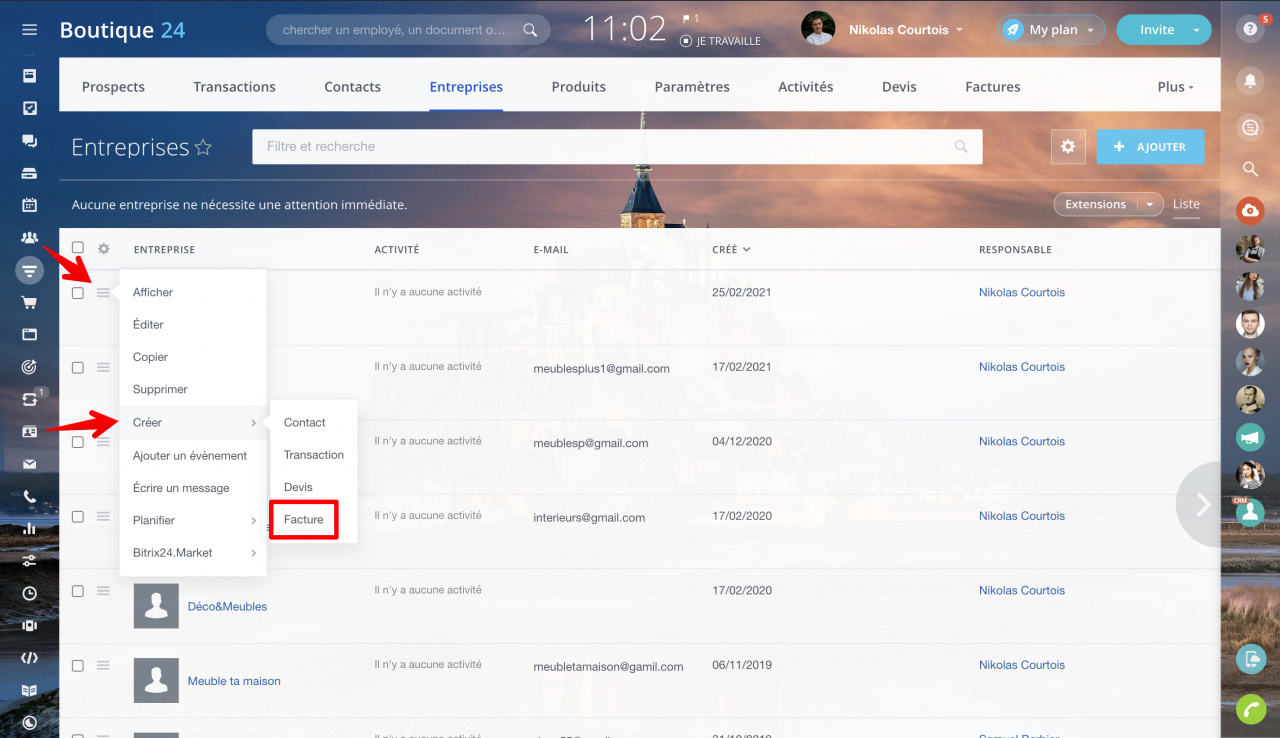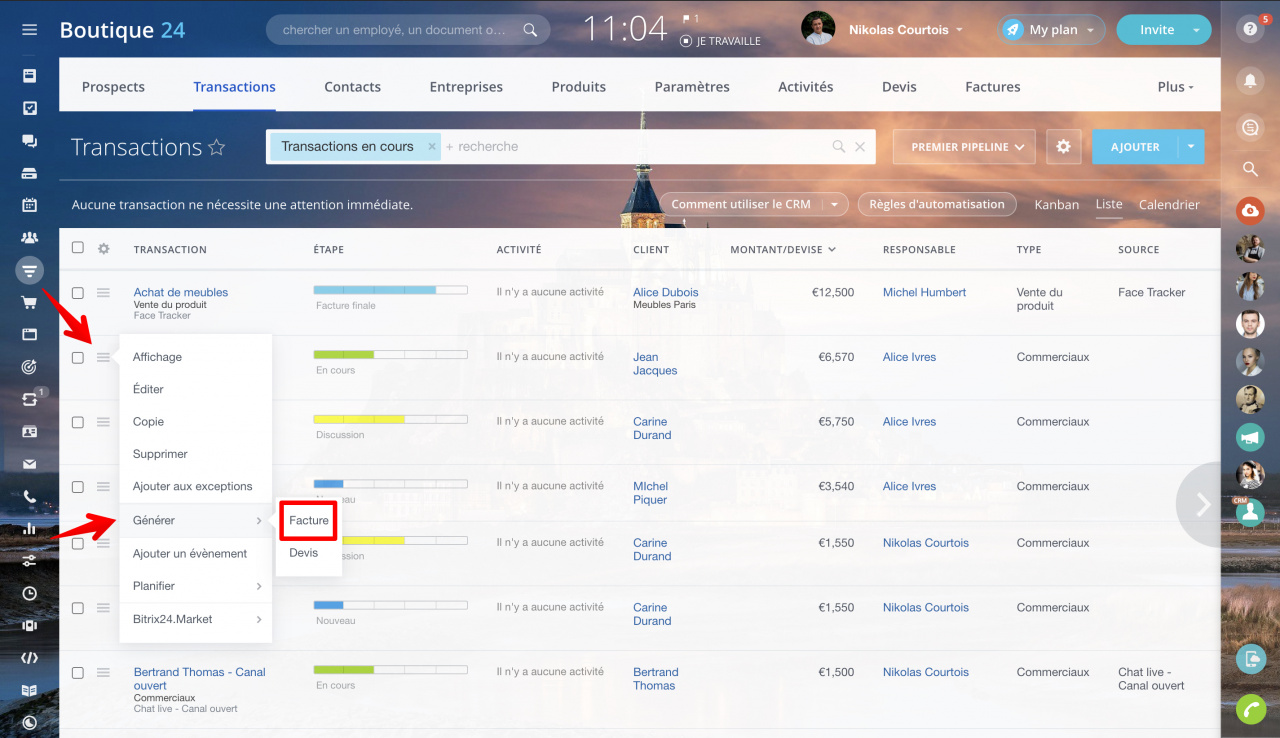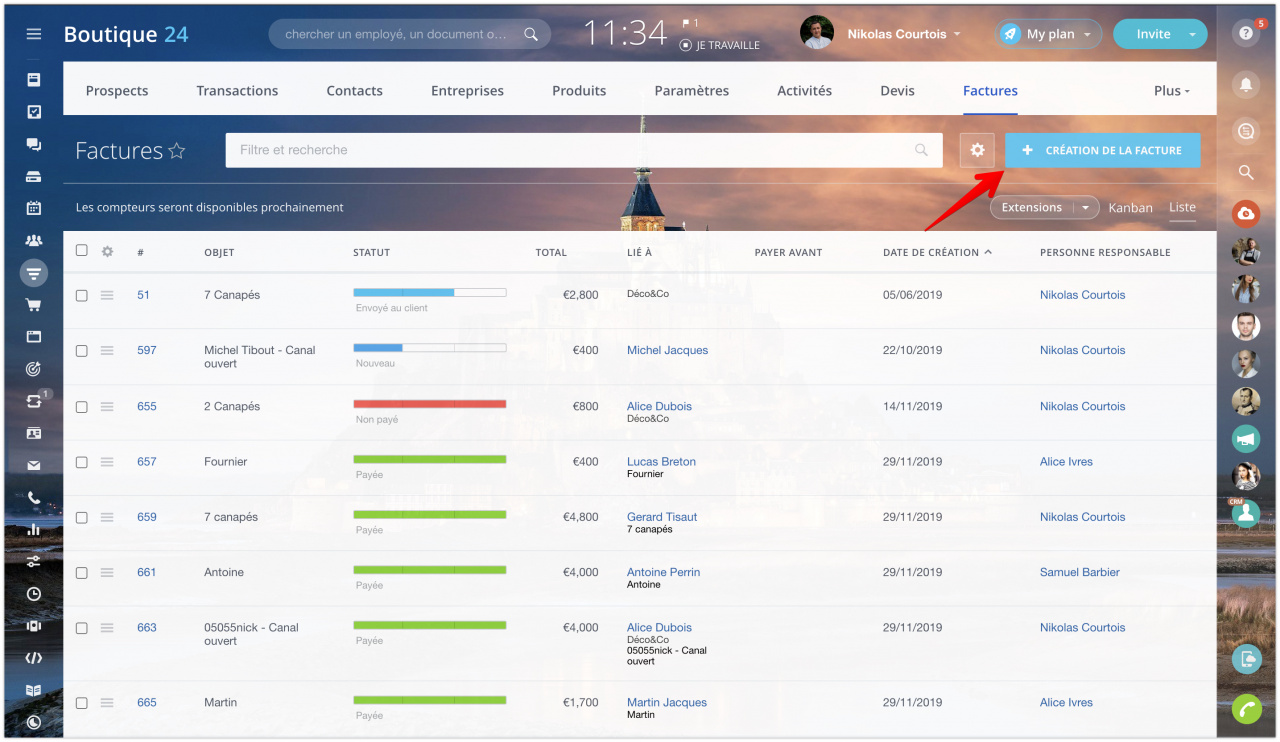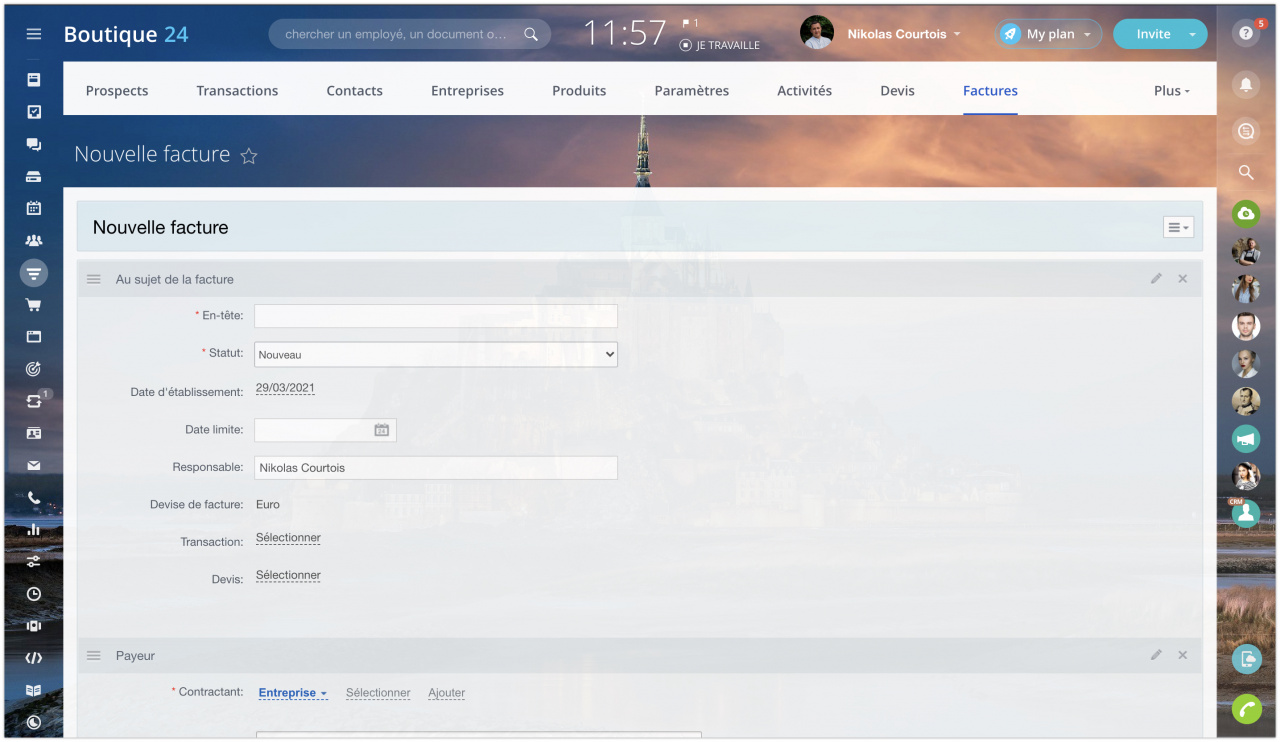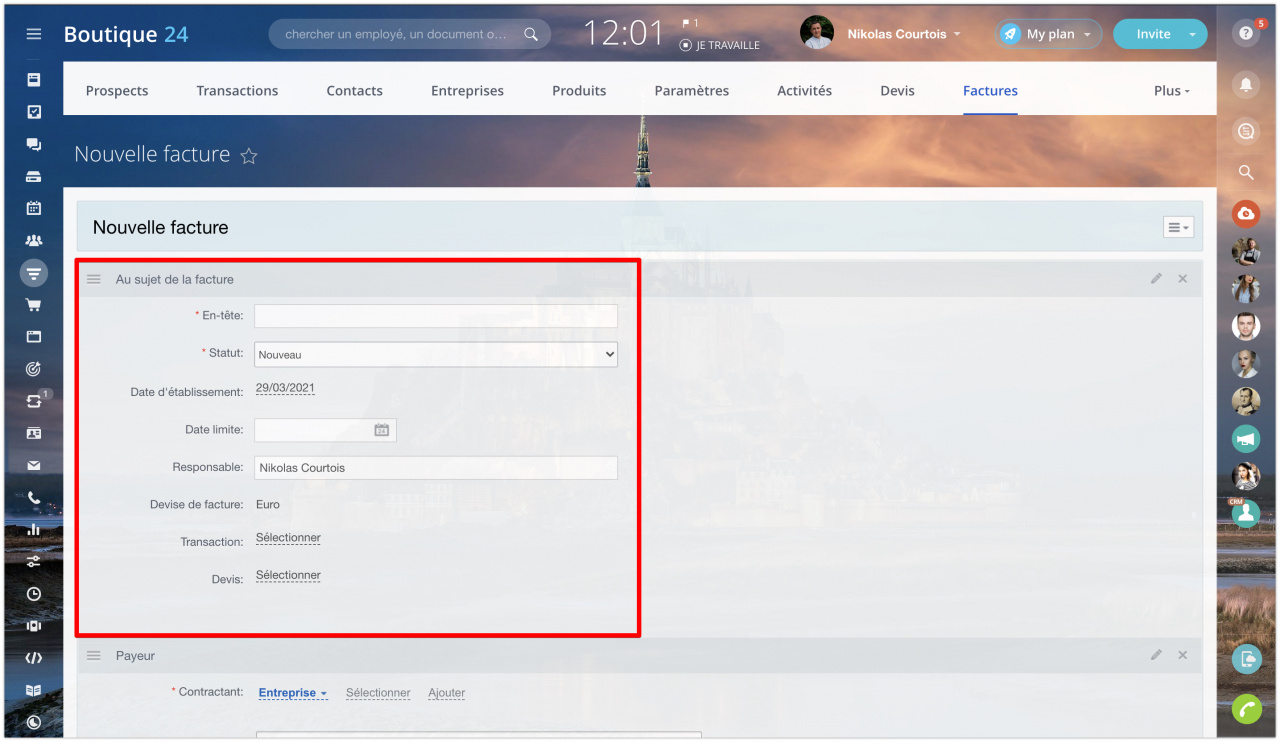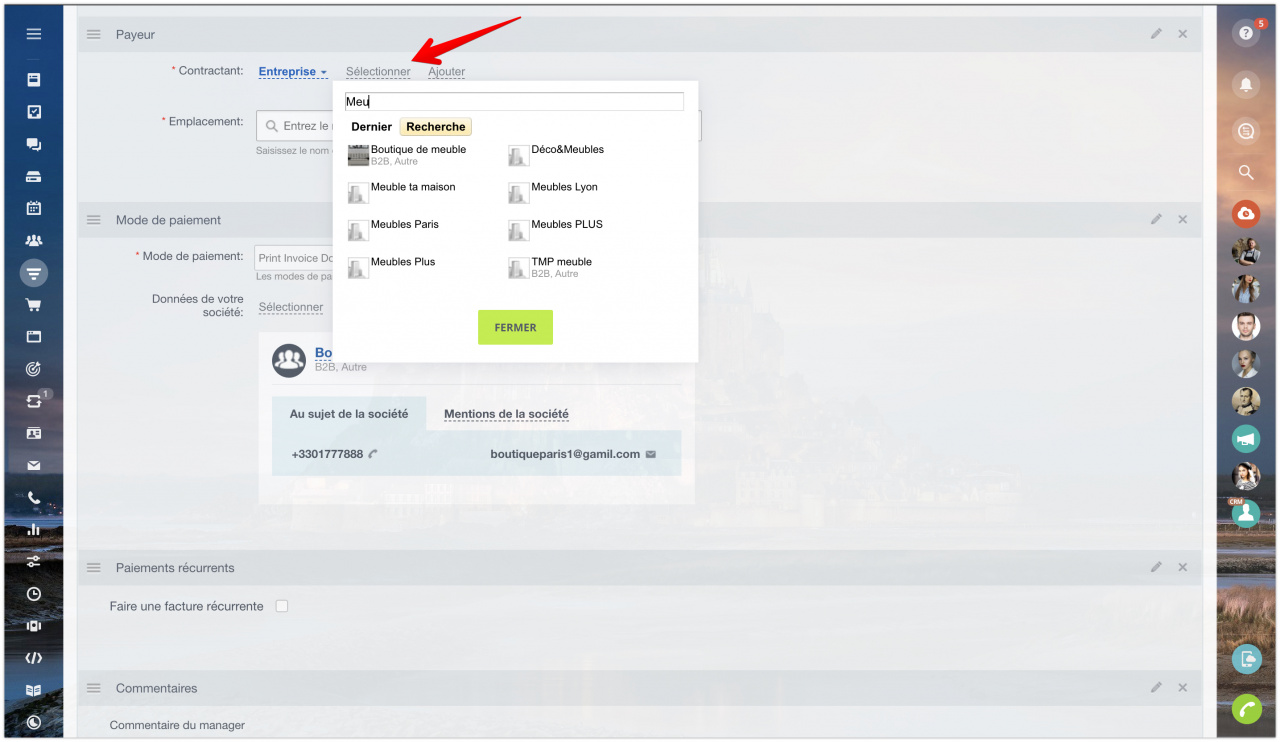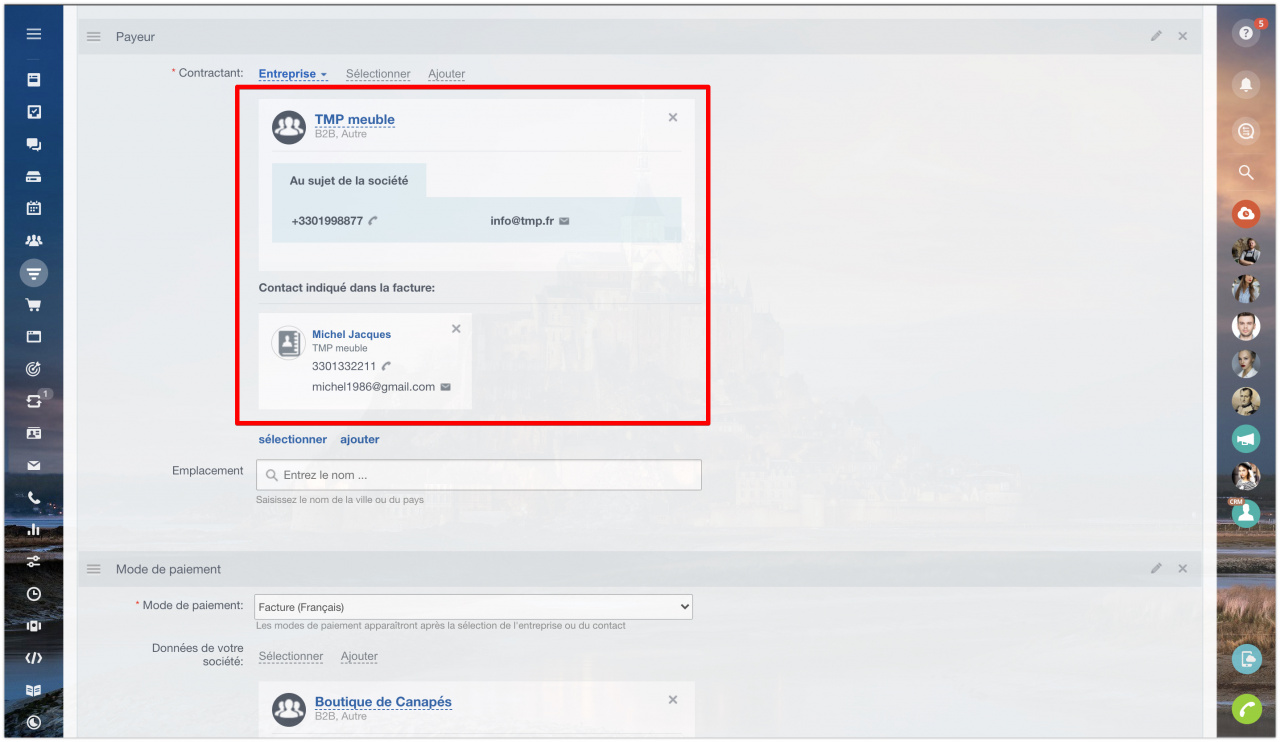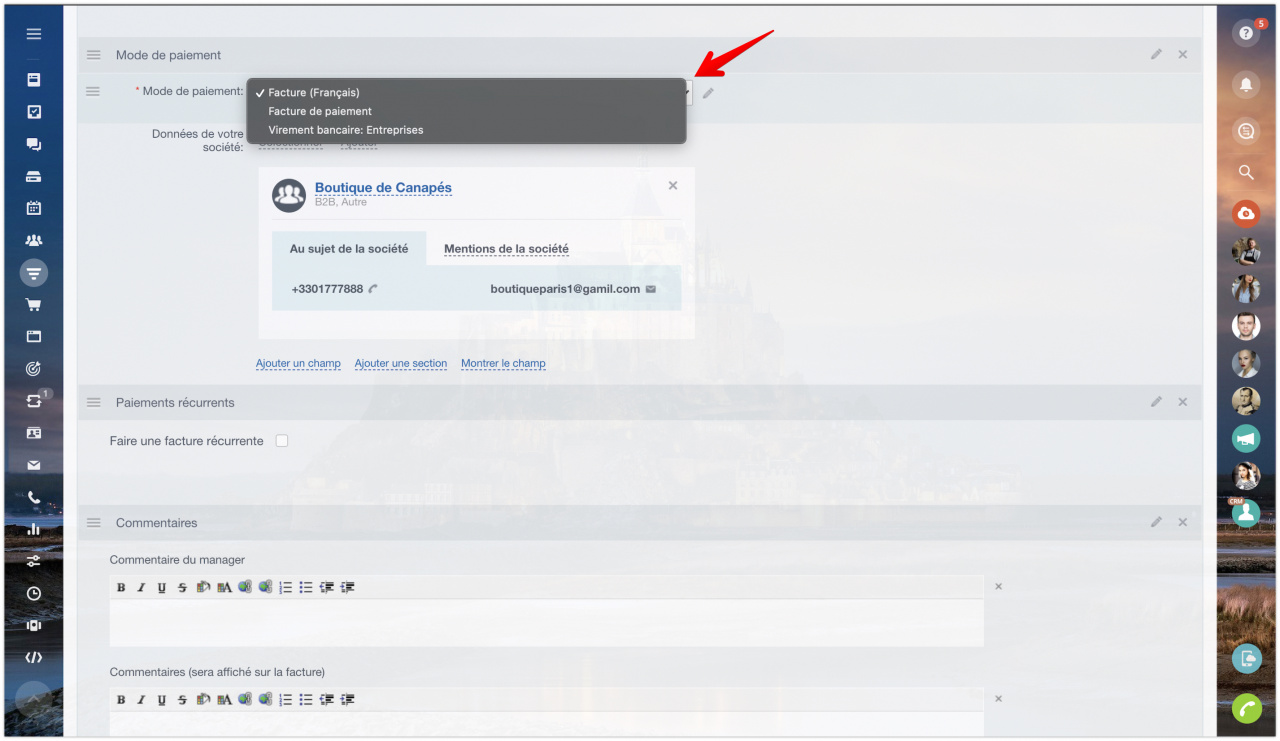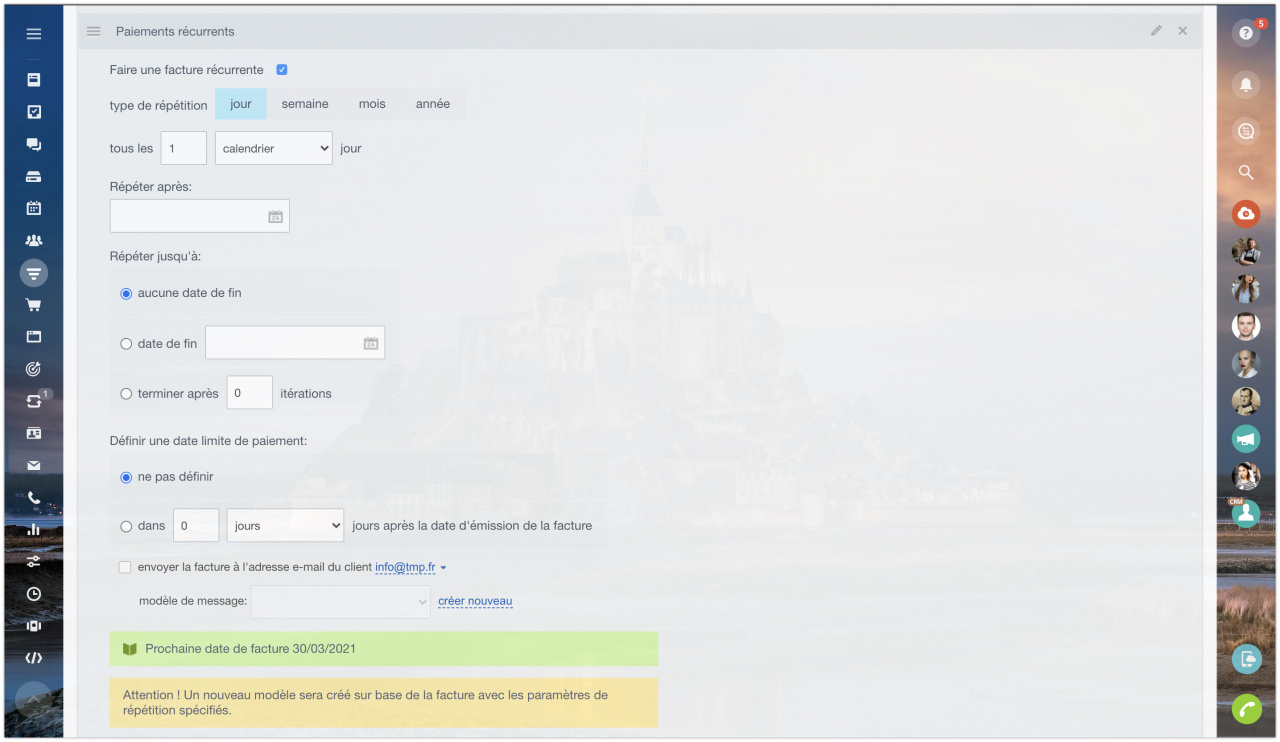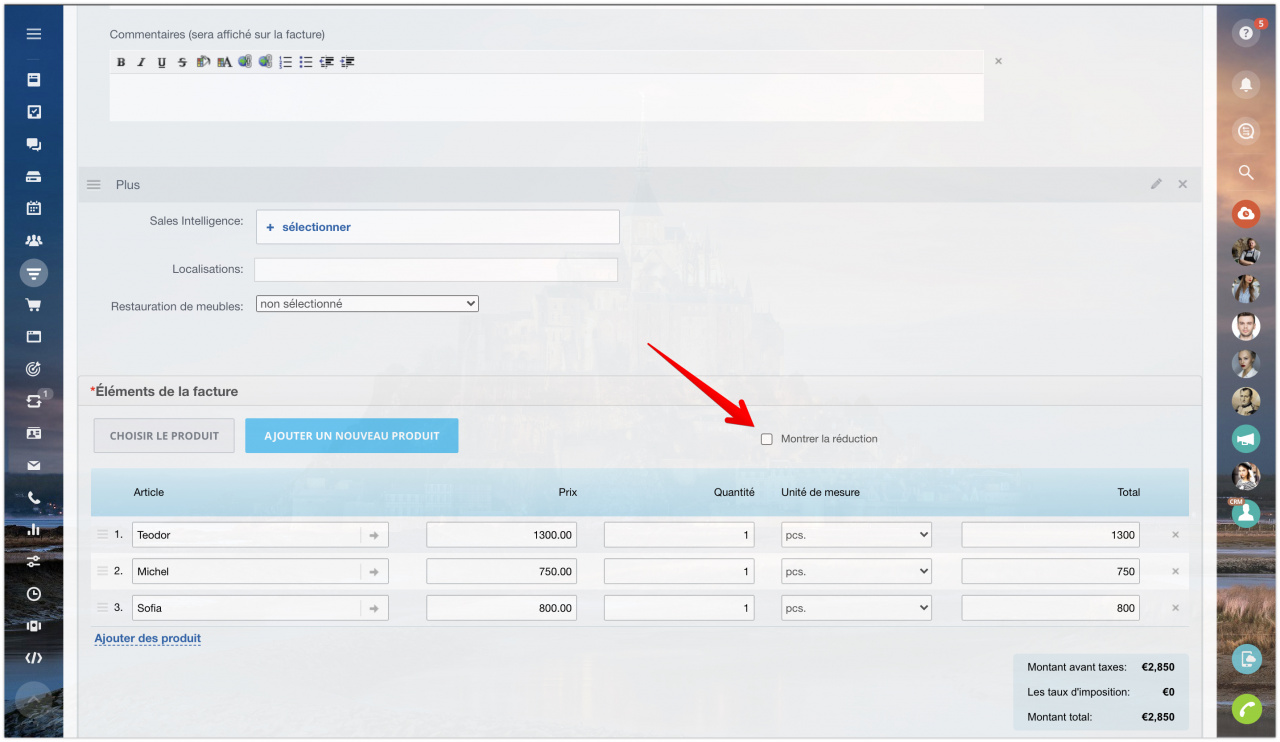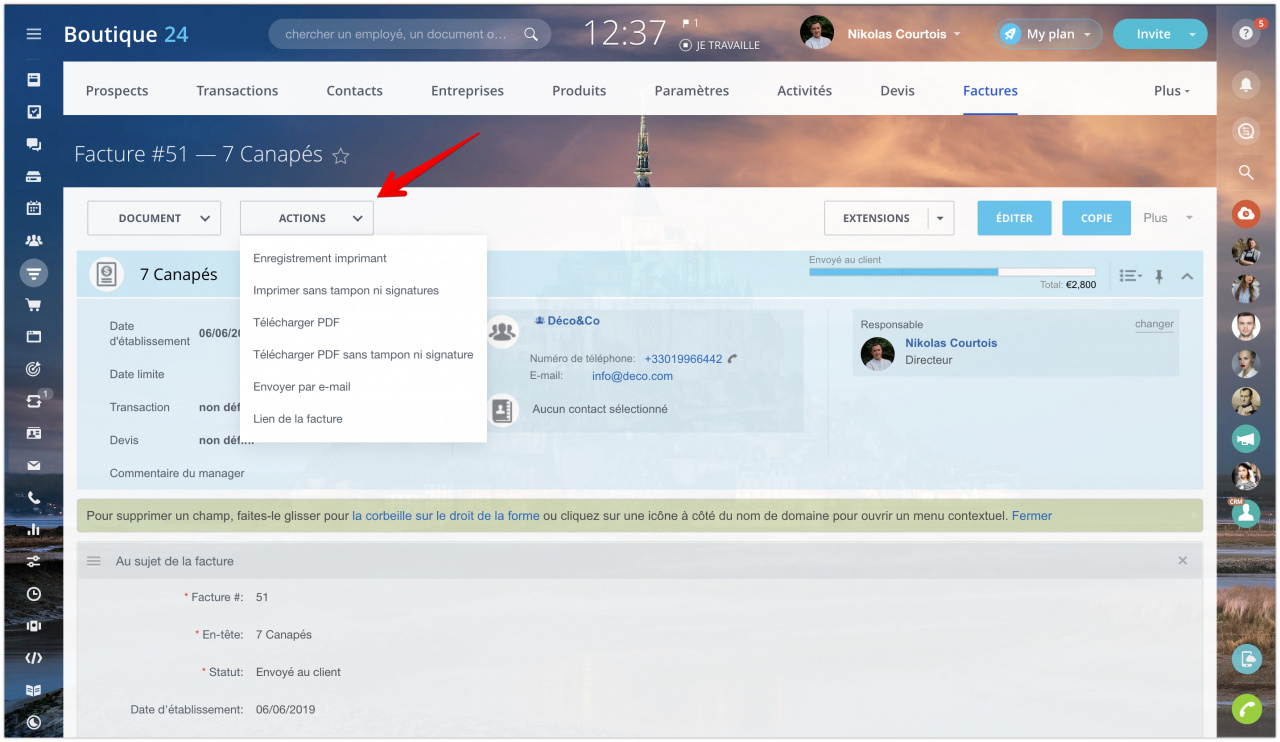Dans Bitrix24, il est facile et pratique de travailler avec les factures.
Comment créer une facture
Vous pouvez créer une facture de plusieurs manières :
Générer une facture dans le formulaire des éléments CRM
Créer une facture à partir d'un élément de la liste
Créer une facture dans la section Factures de CRM
Les étapes suivantes doivent être suivies avant de créer une facture :
- Déterminer la devise par défaut
- Sélectionner le type de taxe
- Définir le statut des factures
- Définir les droits d'accès
- Configurer les systèmes de paiement
Remplir le formulaire de facture
Le formulaire de facture se compose des blocs suivants:
Détails de la facture
Dans ce bloc, vous indiquez le sujet, le statut et la date limite de paiement. De plus, vous pouvez désigner une personne responsable et lier la facture à une transaction et au devis.
Vous pouvez créer votre propre statut pour les factures.
Tous les champs obligatoires sont marqués d'une étoile rouge.
Payeur
Mode de paiement
Sélectionnez un mode de paiement.
Dans ce bloc, vous pouvez également fournir des informations sur votre entreprise. Si vous avez plusieurs entreprises, veuillez sélectionner les informations dont vous avez besoin pour cette facture. Vous pouvez également créer de nouvelles informations sur l'entreprise ici. Cliquez sur le lien approprié.
Paiements récurrents
Si vous générez souvent la même facture, vous pouvez créer une facture récurrente.
Éléments de la facture
Vous pouvez trouver la facture créée dans la liste des factures.
L'employé ne peut travailler que sur les factures disponibles, c'est-à-dire celles pour lesquelles l'employé dispose des droits d'accès appropriés.
Actions disponibles pour les factures
- Imprimer cette facture et l'envoyer au client par la poste
- Imprimer de simples factures (sans tampon ni signature)
- Télécharger la facture en format PDF
- Télécharger la facture en format PDF (sans tampon ni signature)
- Envoyer la facture au client par e-mail